Sie fragen sich, wie Sie Ihren OnePlus 6-Bildschirm auf einen Fernseher oder PC spiegeln können? Sie müssen sich nicht mehr am Kopf kratzen, denn hier finden Sie ein paar einfache Methoden, um dies zu tun. Das einzige, was Sie beachten sollten, ist, dass das OnePlus 6 keine Vorkehrungen für die kabelgebundene Bildschirmspiegelung hat.

Andererseits können Sie mit Hilfe von Apps und Gadgets die Medien in Ihrem OnePlus 6 ganz einfach auf einem großen Bildschirm genießen. Darüber hinaus ermöglichen Ihnen einige Screencasting-Apps, den Bildschirm Ihres Android-Smartphones aufzuzeichnen. Eine einladende Funktion für alle angehenden Rezensenten und YouTuber.
Bildschirm auf einen Fernseher spiegeln
Die folgende Beschreibung beschreibt zwei der am häufigsten verwendeten Methoden zum Spiegeln Ihres Bildschirms auf einem Fernseher.
Miracast-Spiegelung
Dies ist wahrscheinlich die einfachste Möglichkeit, Ihren OnePlus 6-Bildschirm auf einen Fernseher zu übertragen. Diese Funktion ist jedoch nicht auf allen Smart-TVs aktiviert. Nur die neueren Modelle von LG, Samsung und Panasonic sind mit Miracast ausgestattet. Prüfen Sie, ob Ihr Fernseher kompatibel ist.
Wenn Sie einen Miracast-fähigen Fernseher haben, können Sie ihn wie folgt verwenden:
1. Aktivieren Sie Miracast
Suchen Sie in den Einstellungen Ihres Fernsehgeräts nach Miracast und schalten Sie die Option ein. Das Handbuch des Fernsehers könnte hier hilfreich sein.
2. Wählen Sie Cast
Streichen Sie auf dem OnePlus 6-Startbildschirm nach unten und tippen Sie auf Übertragen, und wählen Sie dann Weitere Optionen aus.

3. Drahtlose Anzeige aktivieren
Nachdem Sie die drahtlose Anzeige aktiviert haben, wählen Sie Ihren Fernseher aus der Liste aus und die Spiegelung sollte in wenigen Sekunden beginnen.
Chromecast-Spiegelung
Chromecast ist eine der beliebtesten und besten Optionen, um den Bildschirm Ihres OnePlus 6 zu spiegeln. Gehen Sie einfach wie folgt vor:

1. Chromecast verbinden
Verbinden Sie den Chromecast-Dongle mit Ihrem Fernseher und folgen Sie der Schritt-für-Schritt-Anleitung, um ihn zu aktivieren.
Hinweis: Der Dongle und Ihr Smartphone müssen mit demselben WLAN-Netzwerk verbunden sein, damit die Spiegelung funktioniert.
2. Wählen Sie eine App aus
Wählen Sie die App aus, die Sie spiegeln möchten, und wählen Sie gegebenenfalls ein Medium aus.
3. Wählen Sie das Cast-Symbol aus
Die meisten großen Video-Streaming-Apps unterstützen Chromecast. Wenn ja, wird das Symbol prominent hervorgehoben. Tippen Sie auf das Cast-Symbol und wählen Sie Ihren Fernseher aus der Geräteliste aus.
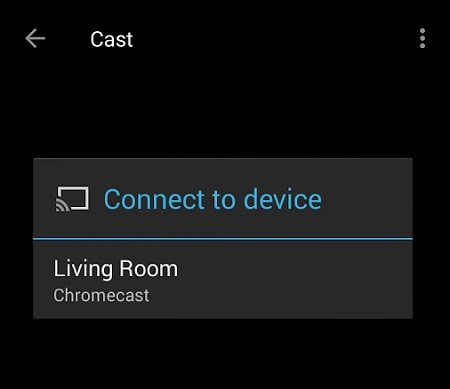
Bildschirm auf einen PC spiegeln
Wie eingangs angedeutet, benötigen Sie eine App, um Ihr OnePlus 6 auf einen PC zu spiegeln. Es gibt eine Reihe von ihnen zur Auswahl. Als Beispiel haben wir ApowerMirror ausgewählt Sie können jedoch gerne mit anderen Apps experimentieren.
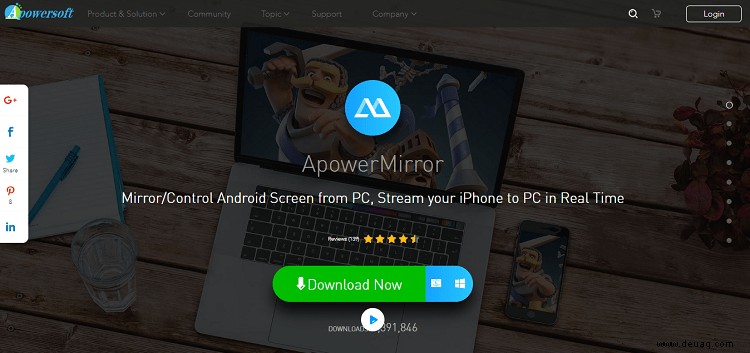
Der fragliche ApowerMirror ist eine hervorragende Allround-App. Es lässt sich in Ihren PC integrieren und ermöglicht Ihnen, Ihren Bildschirm, Apps, Fotos und mehr zu spiegeln. Sie können verschiedene Anzeigeoptionen wie Querformat und Vollbild auswählen.
Darüber hinaus verfügt die App über eine Funktion zum Aufzeichnen des Bildschirms, den Sie spiegeln.
Der letzte Spiegel
Das Screencasting Ihres OnePlus 6 auf einen Fernseher oder PC erweitert die Benutzerfreundlichkeit Ihres Telefons. Zögern Sie nicht, im Kommentarbereich unten mitzuteilen, was Sie gerne spiegeln möchten. Und wenn Sie Vorschläge zum Spiegeln von Apps haben, wissen Sie, was zu tun ist!